Windows XP自动重启故障的简单解决办法
xp系统经常性不断重启怎么解决
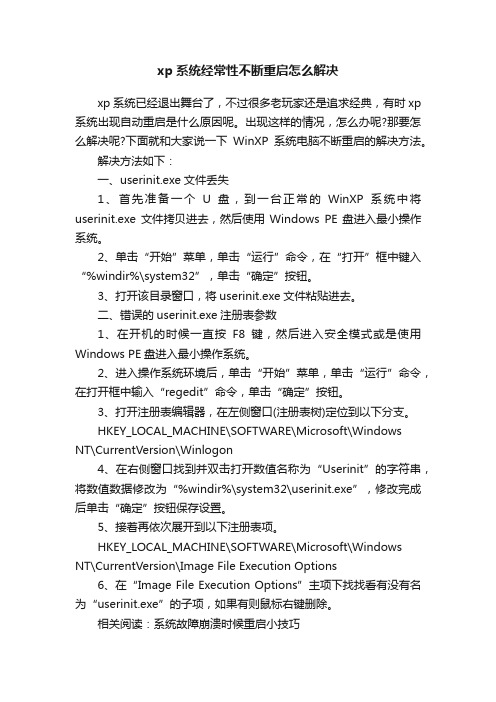
xp系统经常性不断重启怎么解决xp系统已经退出舞台了,不过很多老玩家还是追求经典,有时xp 系统出现自动重启是什么原因呢。
出现这样的情况,怎么办呢?那要怎么解决呢?下面就和大家说一下WinXP系统电脑不断重启的解决方法。
解决方法如下:一、userinit.exe文件丢失1、首先准备一个U盘,到一台正常的WinXP系统中将userinit.exe文件拷贝进去,然后使用Windows PE盘进入最小操作系统。
2、单击“开始”菜单,单击“运行”命令,在“打开”框中键入“%windir%\system32”,单击“确定”按钮。
3、打开该目录窗口,将userinit.exe文件粘贴进去。
二、错误的userinit.exe注册表参数1、在开机的时候一直按F8键,然后进入安全模式或是使用Windows PE盘进入最小操作系统。
2、进入操作系统环境后,单击“开始”菜单,单击“运行”命令,在打开框中输入“regedit”命令,单击“确定”按钮。
3、打开注册表编辑器,在左侧窗口(注册表树)定位到以下分支。
HKEY_LOCAL_MACHINE\SOFTWARE\Microsoft\WindowsNT\CurrentVersion\Winlogon4、在右侧窗口找到并双击打开数值名称为“Userinit”的字符串,将数值数据修改为“%windir%\system32\userinit.exe”,修改完成后单击“确定”按钮保存设置。
5、接着再依次展开到以下注册表项。
HKEY_LOCAL_MACHINE\SOFTWARE\Microsoft\WindowsNT\CurrentVersion\Image File Execution Options6、在“Image File Execution Options”主项下找找看有没有名为“userinit.exe”的子项,如果有则鼠标右键删除。
相关阅读:系统故障崩溃时候重启小技巧情况一、系统死机时自动重启单击“开始→运行”,键入“REGEDIT”并回车,打开注册表编辑器,找到并展开[HKEY_LOCAL_MACHINESystemCurrentControlSetCrashControl ]分支,在右侧窗口中找到“AutoReboot”(如果没有,我们可以新建一个)键,将其值修改为“1”。
xp电脑关机后又自动开机有什么解决方法

xp电脑关机后又自动开机有什么解决方法有时候遇到了xp电脑关机后自动重启,导致无法关闭电脑,遇到这种故障怎么解决?下面是店铺为大家整理的关于xp电脑关机后又自动开机的相关资料,希望对您有所帮助!xp电脑关机后又自动开机的解决方法第一步:关闭系统发生错误时电脑自动重启的设置,鼠标右键点击“我的电脑”——>选择“属性”——>在弹出的“系统属性”对话框中选择“高级”选项卡——>点击下方“启动和故障恢复”项目右下角的“设置”——>在弹出的“启动和故障恢复”对话框中,将“自动重新启动”前面的勾取消掉——>点击“确定”退出;第二步:点击“开始”菜单——>选择“运行”——>输入“regedit”打开注册表——>按顺序展开[HKEY_LOCAL_MACHINE\SOFTWARE\Microsoft\WindowNT\Currentversion\Winlgon]项目,在Winlgon项目的右边找到“PowerdownAfterShutdown”子项——>点击鼠标右键选择“修改”——>将数值数据更改为“1”即可——>假如没有找到“PowerdownAfterShutdown”子项目,可以右键新建一个“PowerdownAfterShutdown”项目,将它的数据数值设置为“1”即可。
第三步:打开“网上邻居”——>右键点击“本地连接”选择“属性”——>在“常规”选项卡上部点击“配置(C)”——>选择“电源管理”——>在“允许计算机关闭这个设备以节约电源”打上勾,去掉“允许这台设备使计算机脱离待机状态”前面的勾——>点击“确定”退出。
假如按照上述三个步骤依然无法解决关机后自动重启、电脑关机自动重启的问题,您可以着重检查机箱内部的CPU、显卡、主板、内存是否存在温度过高的情况,因为在关机时可能会占用部分资源导致硬件升温,一旦温度超过保护限制,电脑就会自动重启,也就是说还没有完全关闭的情况下,电脑就自动重启了;同时还应该配合360、金山等杀毒软件对系统进行一次全面的扫描,以排除因为病毒感染导致的关机后自动重启、电脑关机自动重启问题。
电脑总是自动重启是什么原因

电脑总是自动重启是什么原因在当今社会,电脑已经成为我们生活和工作中必不可少的工具之一。
然而,有时我们可能会遇到一个令人沮丧的问题,即电脑总是自动重启。
这个问题不仅会影响我们的工作效率,还可能导致数据丢失和其他不便之处。
在本文中,我们将探讨电脑自动重启的原因以及可能的解决方法。
首先,让我们来探讨一下电脑自动重启的原因。
有几种常见的原因可能导致电脑自动重启。
1. 硬件问题:电脑自动重启可能是由于硬件故障引起的。
例如,过热可能导致电脑自动关闭以防止损坏。
此外,电源供应问题、内存故障和其他硬件故障也可能导致电脑自动重启。
2. 软件问题:有些时候,电脑的自动重启可能是由于软件问题引起的。
例如,操作系统错误、驱动程序冲突或错误配置的软件可能会导致电脑重启。
此外,安装病毒或恶意软件也可能导致电脑自动重启。
3. 电力问题:不稳定的电力供应可能会导致电脑自动重启。
例如,电源故障、电压过低或过高都可能对电脑的正常运行造成影响。
现在,让我们来讨论一下可能的解决方法。
如果你的电脑经常自动重启,可以尝试以下方法解决问题。
1. 检查硬件:首先,你应该检查你的电脑硬件是否正常。
确保电脑的散热器清洁,并且能够正常散热,以避免过热引起的自动重启。
此外,检查内存,硬盘和其他关键硬件是否正常运行。
如果发现硬件故障,建议找专业人员进行修理或更换。
2. 检查软件:检查你的操作系统和驱动程序是否最新,并确保它们与你的电脑兼容。
如果出现驱动程序冲突或错误配置的软件,你可能需要卸载或更新它们。
此外,使用杀毒软件扫描你的电脑以查找病毒或恶意软件,并及时删除它们。
3. 解决电力问题:如果你怀疑电力供应问题导致电脑自动重启,你可以尝试使用稳定的电源插座,并检查电源线是否连接稳定。
如果问题仍然存在,可能需要咨询电力供应商或专业电工来解决电力问题。
此外,还有一些其他方法可以帮助你解决电脑自动重启的问题。
- 更新操作系统:及时更新操作系统可以修复一些已知的问题和安全漏洞,从而改善电脑的稳定性。
电脑重启解决方法

电脑重启解决方法电脑出现重启问题时,可能是多种原因引起的,包括硬件和软件故障。
下面是一些常见的电脑重启问题和解决方法。
1.检查电源供应:电脑突然关机并自动重启可能是由于电源供应问题引起的。
首先,检查电源线是否插紧,并确保电源线没有损坏。
还可以尝试使用其他可靠的电源线或插座来测试。
如果问题仍然存在,可能是电源供应器或电池故障,建议将电脑送修。
2.检查硬件连接:在电脑重启之前,可以检查硬件连接是否牢固。
外部设备或内部硬件连接不良可能导致电脑自动重启。
因此,可以确保所有的数据线和电源线插紧,并确保内存、显卡、硬盘等硬件插件正确。
3.处理过热问题:电脑内部高温可能导致自动重启。
可以尝试清理电脑内部的灰尘,并确保风扇正常工作。
如果电脑经常重启,可以购买一个冷却器或更换更高效的散热器。
4.检查内存:内存问题是常见的引起电脑重启的原因之一。
可以尝试重新安装内存条,确保它们插紧,或者可以更换内存条。
此外,还可以使用内存检测工具来检查内存是否存在问题。
5.检查硬盘:硬盘故障也可能引起电脑重启。
可以通过打开命令提示符并运行“chkdsk”命令来检查硬盘是否出现错误。
如果有错误,可以尝试修复它们。
6.更新驱动程序和操作系统:过时的驱动程序和操作系统也会导致电脑重启。
可以通过访问电脑制造商的网站或使用驱动程序更新工具来检查并更新驱动程序。
同时,确保操作系统是最新版本。
7.排除病毒和恶意软件:病毒和恶意软件也可能引起电脑重启。
使用杀毒软件扫描整个系统,确保没有恶意软件存在。
可以使用受信任的杀毒软件进行全面扫描。
8.重装操作系统:如果以上方法无法解决问题,那么可以考虑重装操作系统。
在此之前,建议备份重要的文件和数据。
总之,电脑重启问题可能是由于多种原因引起的,所以需要根据具体情况采取相应的解决方法。
如果以上方法无法解决问题,则建议将电脑送到专业的电脑维修中心进行检修。
如何解决电脑系统重启问题

如何解决电脑系统重启问题电脑系统重启问题是使用电脑时经常遇到的一种烦恼。
当我们在进行工作、娱乐或学习时,突然遭遇电脑重启,会让人感到沮丧和困惑。
为了有效解决这个问题,以下是一些建议和方法供大家参考。
一、更新操作系统及驱动程序更新操作系统及驱动程序是解决电脑系统重启问题的首要步骤。
操作系统和驱动程序的更新通常能够修复已知的错误和漏洞,从而提高系统的稳定性。
在电脑设置中,我们可以选择自动或手动更新操作系统及驱动程序。
自动更新可以保持系统的最新状态,而手动更新则需要定期检查官方网站或相关软件的更新,然后按照提示进行下载和安装。
二、清理病毒及恶意软件电脑系统重启问题可能与病毒和恶意软件感染有关。
为了保证系统的安全和稳定,我们需要使用专业的杀毒软件对电脑进行全盘扫描,并清除发现的病毒和恶意软件。
在日常使用电脑时,我们还应该避免点击来历不明的链接和下载未知的软件,提高安全意识,减少病毒和恶意软件的侵害。
三、优化软件和服务不少电脑系统重启问题是由于过多的后台软件和服务导致的。
我们可以通过优化软件和服务来减少系统资源的占用,从而提高系统的稳定性。
在任务管理器中,我们可以结束不需要的后台软件和服务,或者通过系统设置中的“启动”选项禁止这些软件和服务的自动运行。
此外,定期清理系统垃圾文件和无用的注册表项也是优化系统的一种方式。
四、散热问题的处理电脑系统重启问题可能与散热不良有关。
当电脑长时间运行或者进行大量计算任务时,电脑内部可能会产生过多的热量。
如果散热不良,系统会自动重启以防止硬件过热。
为了解决这个问题,我们可以清洁电脑内部的灰尘,确保散热器和风扇正常运转。
另外,可以尝试使用散热垫或风扇来加强散热效果,从而降低电脑系统重启的概率。
五、硬件设备的检查和更换如果经过以上的操作仍然无法解决电脑系统重启问题,那么可能是硬件设备出现故障。
我们可以检查硬件设备的连接是否稳定,确保插头和接口没有松动。
如果发现损坏的硬件设备,可以考虑更换新的硬件来解决问题。
最新整理Windows 7和XP关机后变自动重启的解决办法
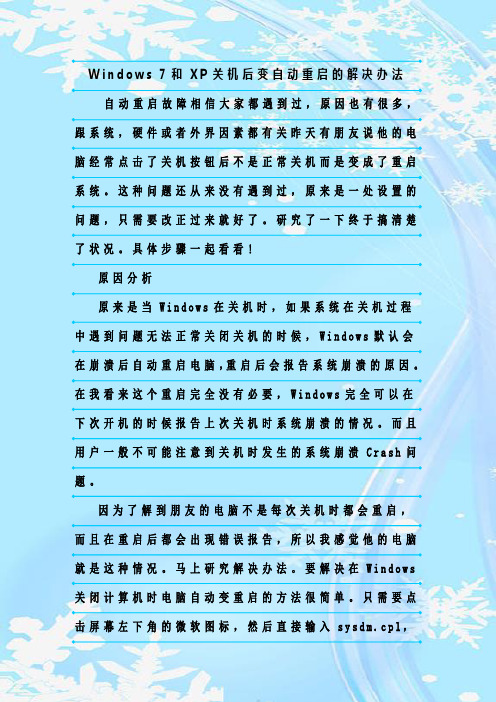
W i n d o w s7和X P关机后变自动重启的解决办法自动重启故障相信大家都遇到过,原因也有很多,跟系统,硬件或者外界因素都有关昨天有朋友说他的电脑经常点击了关机按钮后不是正常关机而是变成了重启系统。
这种问题还从来没有遇到过,原来是一处设置的问题,只需要改正过来就好了。
研究了一下终于搞清楚了状况。
具体步骤一起看看!原因分析原来是当W i n d o w s在关机时,如果系统在关机过程中遇到问题无法正常关闭关机的时候,W i n d o w s默认会在崩溃后自动重启电脑,重启后会报告系统崩溃的原因。
在我看来这个重启完全没有必要,W i n d o w s完全可以在下次开机的时候报告上次关机时系统崩溃的情况。
而且用户一般不可能注意到关机时发生的系统崩溃C r a s h问题。
因为了解到朋友的电脑不是每次关机时都会重启,而且在重启后都会出现错误报告,所以我感觉他的电脑就是这种情况。
马上研究解决办法。
要解决在W i n d o w s 关闭计算机时电脑自动变重启的方法很简单。
只需要点击屏幕左下角的微软图标,然后直接输入s y s d m.c p l,然后敲回车。
(注:W i n d o w s X P需要点击左下角开始,运行,然后输入s y s d m.c p l,回车)。
打开系统属性设置对话框,选择高级。
然后点击启动和故障恢复下面的设置按钮。
在启动和故障恢复子对话框中的系统失败项目下面找到自动重新启动,取消它的选中状态。
然后点击确定关闭设置。
这样设置后当W i n d o w s在关机时如果遇到系统崩溃无法关闭时它将不会再自动重启电脑。
但是这个方法不是最好的解决办法。
因为在关机时引起的系统崩溃问题很严重,这样设置只是将问题隐藏起来了,很有可能是由系统冲突或硬件问题引起的。
所以建议你最好研究下错误报告日志,看引起系统崩溃的原因是什么。
如果是系统原因引起的恐怕只有重装系统咯。
补充:电脑总是自动重启怎么办1、右击我的电脑,选择属性项。
xp系统电脑自动关机怎么回事
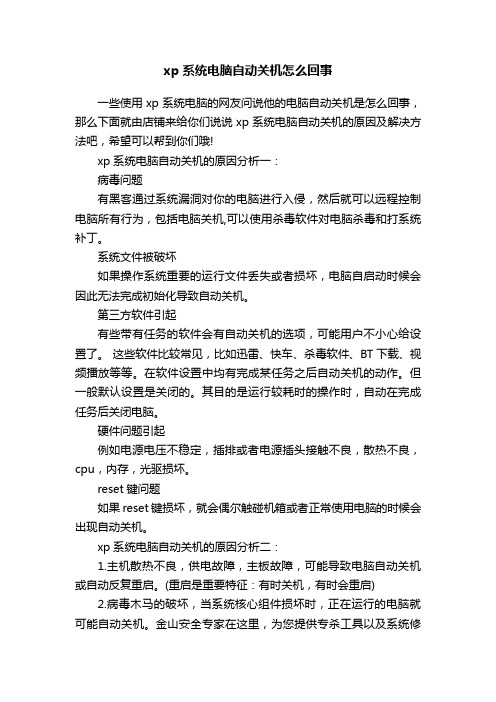
xp系统电脑自动关机怎么回事一些使用xp系统电脑的网友问说他的电脑自动关机是怎么回事,那么下面就由店铺来给你们说说xp系统电脑自动关机的原因及解决方法吧,希望可以帮到你们哦!xp系统电脑自动关机的原因分析一:病毒问题有黑客通过系统漏洞对你的电脑进行入侵,然后就可以远程控制电脑所有行为,包括电脑关机,可以使用杀毒软件对电脑杀毒和打系统补丁。
系统文件被破坏如果操作系统重要的运行文件丢失或者损坏,电脑自启动时候会因此无法完成初始化导致自动关机。
第三方软件引起有些带有任务的软件会有自动关机的选项,可能用户不小心给设置了。
这些软件比较常见,比如迅雷、快车、杀毒软件、BT下载、视频播放等等。
在软件设置中均有完成某任务之后自动关机的动作。
但一般默认设置是关闭的。
其目的是运行较耗时的操作时,自动在完成任务后关闭电脑。
硬件问题引起例如电源电压不稳定,插排或者电源插头接触不良,散热不良,cpu,内存,光驱损坏。
reset键问题如果reset键损坏,就会偶尔触碰机箱或者正常使用电脑的时候会出现自动关机。
xp系统电脑自动关机的原因分析二:1.主机散热不良,供电故障,主板故障,可能导致电脑自动关机或自动反复重启。
(重启是重要特征:有时关机,有时会重启)2.病毒木马的破坏,当系统核心组件损坏时,正在运行的电脑就可能自动关机。
金山安全专家在这里,为您提供专杀工具以及系统修复工具,请点击快速下载。
3.正在运行的软件中,有一些软件带有任务完成的关机的选项,可能用户没有注意,把这些开关打开了。
这些软件比较常见,比如迅雷、快车、杀毒软件、BT下载、视频播放等等。
在软件设置中均有完成某任务之后自动关机的动作。
但一般默认设置是关闭的。
其目的是运行较耗时的操作时,自动在完成任务后关闭电脑。
4.其它硬件原因。
电脑自动关机的解决办法:1.首先检查硬件是不是有问题,重点检查主板、CPU风扇、主机电源供电情况,电源插座是不是有问题等。
2.检查是不是有一些应用软件的任务完成后关机被启用了。
五种方法解决电脑系统崩溃重启问题

五种方法解决电脑系统崩溃重启问题电脑系统崩溃重启问题一直以来都是困扰许多用户的难题。
当我们在电脑上进行工作、娱乐或学习时,突然出现系统崩溃并自动重启的情况,不仅会导致数据丢失,还会影响我们的效率和心情。
为了解决这一问题,本文将介绍五种方法,帮助您有效应对电脑系统崩溃重启问题。
一、检查硬件问题电脑系统崩溃重启可能是由于硬件故障引起的。
首先,您可以检查电脑的内存条是否插紧,如果松动可能会导致系统不稳定。
此外,还可以检查硬盘连接是否良好,以及电脑的散热系统是否正常运行。
如果发现硬件故障,建议您咨询专业人士进行修复或更换。
二、更新驱动程序过时或不兼容的驱动程序可能会导致电脑系统崩溃重启。
您可以通过以下步骤更新驱动程序:1. 打开设备管理器(在Windows系统中,可以通过右键点击“此电脑”或“我的电脑”,选择“属性”,然后点击“设备管理器”来打开)。
2. 找到需要更新的设备,并右键点击,选择“更新驱动程序软件”。
3. 在弹出的窗口中,选择自动搜索更新的驱动程序,或手动下载并安装最新的驱动程序。
三、清理系统垃圾系统垃圾堆积过多可能会导致电脑系统崩溃重启。
为了解决这个问题,您可以进行系统垃圾清理。
在Windows系统中,可以按下Win + R键,输入“cleanmgr”命令,然后选择需要清理的磁盘,并点击“确定”。
系统将自动清理垃圾文件,提高系统运行效率。
四、检查病毒和恶意软件电脑系统感染病毒或恶意软件也可能导致系统崩溃重启。
为了解决这个问题,建议您定期使用安全软件进行全盘扫描,并及时更新病毒库。
如果发现病毒或恶意软件,应及时清除并修复受损的系统文件。
五、重新安装操作系统如果以上方法都无法解决电脑系统崩溃重启问题,您可以考虑重新安装操作系统。
在重新安装操作系统之前,务必备份重要的数据,以免丢失。
重新安装操作系统可以清除系统中的错误和冲突,使系统恢复正常运行。
综上所述,电脑系统崩溃重启问题可以通过检查硬件问题、更新驱动程序、清理系统垃圾、检查病毒和恶意软件以及重新安装操作系统等五种方法来解决。
电脑XP系统不能正常关机!关机后自动重启的问题解决

电脑XP系统不能正常关机!关机后自动重启的问题解决这就是关机功能失效或不正常的故障。
该如何来解决这类故障呢?一、关机过程及故障原因Windows的关机程序在关机过程中将执行下述各项功能:完成所有磁盘写操作,清除磁盘缓存,执行关闭窗口程序,关闭所有当前运行的程序,将所有保护模式的驱动程序转换成实模式。
引起Windows系统出现关机故障的主要原因有:选择退出Windows时的声音文件损坏;不正确配置或损坏硬件;BIOS的设置不兼容;在BIOS中的“高级电源管理”或“高级配置和电源接口”的设置不适当;没有在实模式下为视频卡分配一个IRQ;某一个程序或TSR 程序可能没有正确关闭;加载了一个不兼容的、损坏的或冲突的设备驱动程序等等。
二、故障分析与解决1.退出Windows时的声音文件损坏首先,你可确定“退出Windows”声音文件是否已毁坏——单击“开始”→“设置”→“控制面板”,然后双击“声音”。
在“事件”框中,单击“退出Windows”。
在“名称”中,单击“(无)”,然后单击“确定”,接着关闭计算机。
如果Windows正常关闭,则问题是由退出声音文件所引起的,要解决这一问题,请选择下列某项操作:从备份中恢复声音文件;重新安装提供声音文件的程序;将Windows配置为不播放“退出Windows”的声音文件。
2.快速关机不正常而快速关机是Windows 98中的新增功能,可以大大减少关机时间。
但是,该功能与某些硬件不兼容,如果计算机中安装了这些硬件,可能会导致计算机停止响应。
你可禁用快速关机,先单击“开始”→“运行”,在“打开”框中键入“Msconfig”,然后单击“确定”(见图1)。
单击“高级”→“禁用快速关机”,单击“确定”,再次单击“确定”。
系统提示重新启动计算机,可重新启动。
如果计算机能正常关机,则快速关机功能可能与计算机上所安装的一个或多个硬件设备不兼容。
3.注意“高级电源管理”计算机上的“高级电源管理(APM)”功能也可引起关机死机或黑屏问题。
如何解决Windows系统电脑自动重启问题
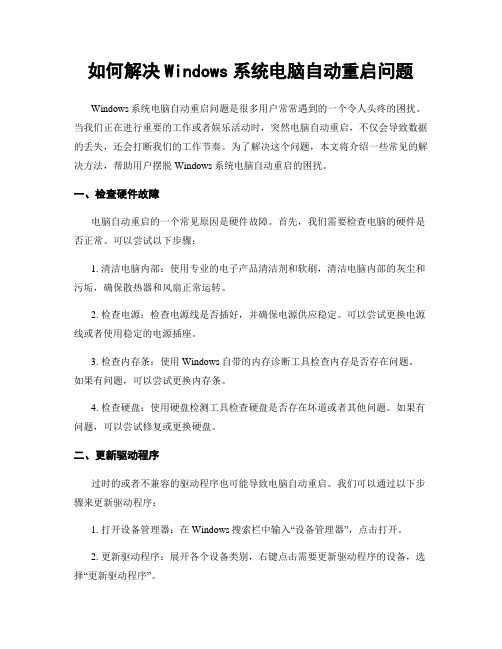
如何解决Windows系统电脑自动重启问题Windows系统电脑自动重启问题是很多用户常常遇到的一个令人头疼的困扰。
当我们正在进行重要的工作或者娱乐活动时,突然电脑自动重启,不仅会导致数据的丢失,还会打断我们的工作节奏。
为了解决这个问题,本文将介绍一些常见的解决方法,帮助用户摆脱Windows系统电脑自动重启的困扰。
一、检查硬件故障电脑自动重启的一个常见原因是硬件故障。
首先,我们需要检查电脑的硬件是否正常。
可以尝试以下步骤:1. 清洁电脑内部:使用专业的电子产品清洁剂和软刷,清洁电脑内部的灰尘和污垢,确保散热器和风扇正常运转。
2. 检查电源:检查电源线是否插好,并确保电源供应稳定。
可以尝试更换电源线或者使用稳定的电源插座。
3. 检查内存条:使用Windows自带的内存诊断工具检查内存是否存在问题。
如果有问题,可以尝试更换内存条。
4. 检查硬盘:使用硬盘检测工具检查硬盘是否存在坏道或者其他问题。
如果有问题,可以尝试修复或更换硬盘。
二、更新驱动程序过时的或者不兼容的驱动程序也可能导致电脑自动重启。
我们可以通过以下步骤来更新驱动程序:1. 打开设备管理器:在Windows搜索栏中输入“设备管理器”,点击打开。
2. 更新驱动程序:展开各个设备类别,右键点击需要更新驱动程序的设备,选择“更新驱动程序”。
3. 自动更新驱动程序:选择“自动搜索更新的驱动程序”,系统会自动搜索并更新最新的驱动程序。
4. 手动更新驱动程序:如果自动更新无效,可以访问设备制造商的官方网站,下载最新的驱动程序,并手动进行安装。
三、检查系统安全性恶意软件或者病毒也可能导致电脑自动重启。
我们可以采取以下措施来提高系统的安全性:1. 安装杀毒软件:选择一款可信赖的杀毒软件,并定期更新病毒库和进行全盘扫描。
2. 定期更新系统:及时安装Windows系统的更新补丁,以修复系统漏洞和提高安全性。
3. 防火墙设置:打开Windows防火墙,并设置适当的安全级别,阻止恶意软件的入侵。
xp系统电脑总是自动重启怎么办
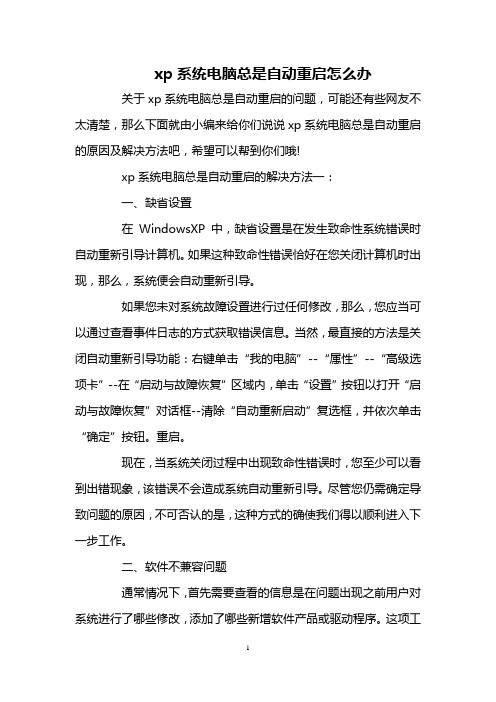
xp系统电脑总是自动重启怎么办关于xp系统电脑总是自动重启的问题,可能还有些网友不太清楚,那么下面就由小编来给你们说说xp系统电脑总是自动重启的原因及解决方法吧,希望可以帮到你们哦!xp系统电脑总是自动重启的解决方法一:一、缺省设置在WindowsXP中,缺省设置是在发生致命性系统错误时自动重新引导计算机。
如果这种致命性错误恰好在您关闭计算机时出现,那么,系统便会自动重新引导。
如果您未对系统故障设置进行过任何修改,那么,您应当可以通过查看事件日志的方式获取错误信息。
当然,最直接的方法是关闭自动重新引导功能:右键单击“我的电脑”--“属性”--“高级选项卡”--在“启动与故障恢复”区域内,单击“设置”按钮以打开“启动与故障恢复”对话框--清除“自动重新启动”复选框,并依次单击“确定”按钮。
重启。
现在,当系统关闭过程中出现致命性错误时,您至少可以看到出错现象,该错误不会造成系统自动重新引导。
尽管您仍需确定导致问题的原因,不可否认的是,这种方式的确使我们得以顺利进入下一步工作。
二、软件不兼容问题通常情况下,首先需要查看的信息是在问题出现之前用户对系统进行了哪些修改,添加了哪些新增软件产品或驱动程序。
这项工作看起来非常简单,但如果导致问题的原因是某种您已经使用过一段时间的内容,那么,对其进行定位通常将会变得非常困难。
如果一切顺利,整个过程看起来将非常简单。
否则,您便需要花费一些精力来确定是否存在导致特定错误消息的特殊原因,或者特定软件产品及驱动程序中是否存在导致您所看到异常行为的已知问题。
在系统自动重启,即便您已经选择了关闭计算机,然而许多用户在多年使用系统的过程中安装了大量程序、补丁及驱动程序,并且认为自己知道应当如何进行操作。
尽管如此,无论通过何种方式获得相关驱动程序或补丁程序,您都应当仔细阅读安装说明文档并严格遵照执行——这绝对是一项明智之举。
此外,尽管Windows更新服务能够帮助您确保所使用的软件产品处于最新状态,定期查看制造商Web站点以获取关键性硬件设备驱动程序最新更新内容仍不失为一种良好习惯。
解决电脑进入系统后自动重启的方法
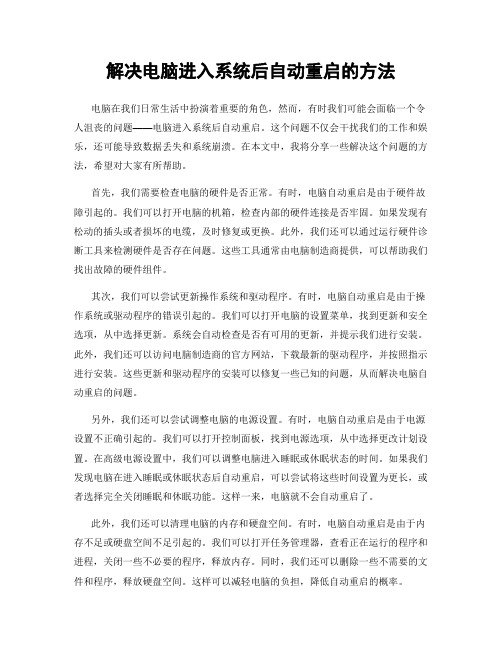
解决电脑进入系统后自动重启的方法电脑在我们日常生活中扮演着重要的角色,然而,有时我们可能会面临一个令人沮丧的问题——电脑进入系统后自动重启。
这个问题不仅会干扰我们的工作和娱乐,还可能导致数据丢失和系统崩溃。
在本文中,我将分享一些解决这个问题的方法,希望对大家有所帮助。
首先,我们需要检查电脑的硬件是否正常。
有时,电脑自动重启是由于硬件故障引起的。
我们可以打开电脑的机箱,检查内部的硬件连接是否牢固。
如果发现有松动的插头或者损坏的电缆,及时修复或更换。
此外,我们还可以通过运行硬件诊断工具来检测硬件是否存在问题。
这些工具通常由电脑制造商提供,可以帮助我们找出故障的硬件组件。
其次,我们可以尝试更新操作系统和驱动程序。
有时,电脑自动重启是由于操作系统或驱动程序的错误引起的。
我们可以打开电脑的设置菜单,找到更新和安全选项,从中选择更新。
系统会自动检查是否有可用的更新,并提示我们进行安装。
此外,我们还可以访问电脑制造商的官方网站,下载最新的驱动程序,并按照指示进行安装。
这些更新和驱动程序的安装可以修复一些已知的问题,从而解决电脑自动重启的问题。
另外,我们还可以尝试调整电脑的电源设置。
有时,电脑自动重启是由于电源设置不正确引起的。
我们可以打开控制面板,找到电源选项,从中选择更改计划设置。
在高级电源设置中,我们可以调整电脑进入睡眠或休眠状态的时间。
如果我们发现电脑在进入睡眠或休眠状态后自动重启,可以尝试将这些时间设置为更长,或者选择完全关闭睡眠和休眠功能。
这样一来,电脑就不会自动重启了。
此外,我们还可以清理电脑的内存和硬盘空间。
有时,电脑自动重启是由于内存不足或硬盘空间不足引起的。
我们可以打开任务管理器,查看正在运行的程序和进程,关闭一些不必要的程序,释放内存。
同时,我们还可以删除一些不需要的文件和程序,释放硬盘空间。
这样可以减轻电脑的负担,降低自动重启的概率。
最后,如果以上方法都无法解决问题,我们可以考虑重装操作系统。
10招解决XP无法启动故障
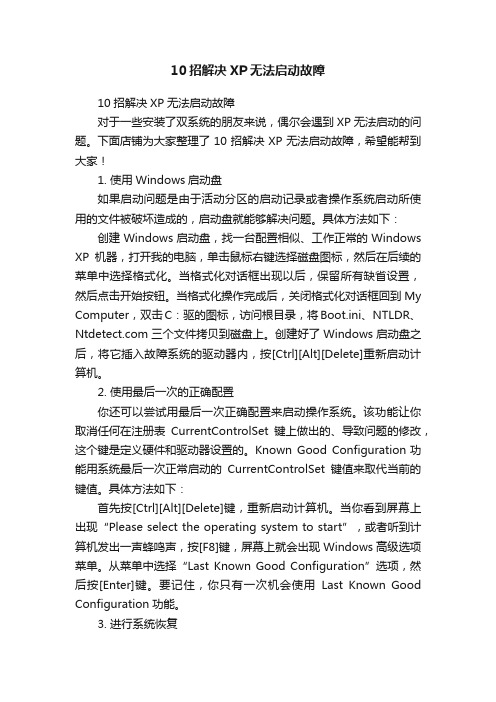
10招解决XP无法启动故障10招解决XP无法启动故障对于一些安装了双系统的朋友来说,偶尔会遇到XP无法启动的问题。
下面店铺为大家整理了10招解决XP无法启动故障,希望能帮到大家!1. 使用Windows启动盘如果启动问题是由于活动分区的启动记录或者操作系统启动所使用的文件被破坏造成的,启动盘就能够解决问题。
具体方法如下:创建Windows启动盘,找一台配置相似、工作正常的Windows XP机器,打开我的电脑,单击鼠标右键选择磁盘图标,然后在后续的菜单中选择格式化。
当格式化对话框出现以后,保留所有缺省设置,然后点击开始按钮。
当格式化操作完成后,关闭格式化对话框回到My Computer,双击C:驱的图标,访问根目录,将Boot.ini、NTLDR、三个文件拷贝到磁盘上。
创建好了Windows启动盘之后,将它插入故障系统的驱动器内,按[Ctrl][Alt][Delete]重新启动计算机。
2. 使用最后一次的正确配置你还可以尝试用最后一次正确配置来启动操作系统。
该功能让你取消任何在注册表CurrentControlSet键上做出的、导致问题的修改,这个键是定义硬件和驱动器设置的。
Known Good Configuration功能用系统最后一次正常启动的CurrentControlSet键值来取代当前的键值。
具体方法如下:首先按[Ctrl][Alt][Delete]键,重新启动计算机。
当你看到屏幕上出现“Please select the operating system to start”,或者听到计算机发出一声蜂鸣声,按[F8]键,屏幕上就会出现Windows高级选项菜单。
从菜单中选择“Last Known Good Configuration”选项,然后按[Enter]键。
要记住,你只有一次机会使用Last Known Good Configuration功能。
3. 进行系统恢复能够帮助解决Windows XP启动问题的另一个工具是系统恢复。
如何修复电脑自动重启的问题
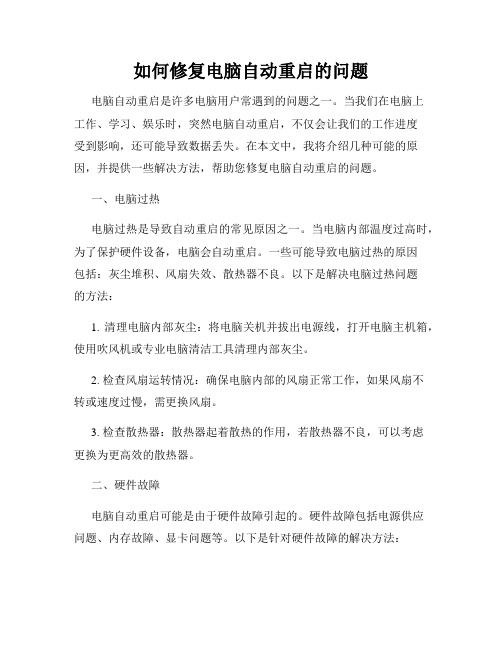
如何修复电脑自动重启的问题电脑自动重启是许多电脑用户常遇到的问题之一。
当我们在电脑上工作、学习、娱乐时,突然电脑自动重启,不仅会让我们的工作进度受到影响,还可能导致数据丢失。
在本文中,我将介绍几种可能的原因,并提供一些解决方法,帮助您修复电脑自动重启的问题。
一、电脑过热电脑过热是导致自动重启的常见原因之一。
当电脑内部温度过高时,为了保护硬件设备,电脑会自动重启。
一些可能导致电脑过热的原因包括:灰尘堆积、风扇失效、散热器不良。
以下是解决电脑过热问题的方法:1. 清理电脑内部灰尘:将电脑关机并拔出电源线,打开电脑主机箱,使用吹风机或专业电脑清洁工具清理内部灰尘。
2. 检查风扇运转情况:确保电脑内部的风扇正常工作,如果风扇不转或速度过慢,需更换风扇。
3. 检查散热器:散热器起着散热的作用,若散热器不良,可以考虑更换为更高效的散热器。
二、硬件故障电脑自动重启可能是由于硬件故障引起的。
硬件故障包括电源供应问题、内存故障、显卡问题等。
以下是针对硬件故障的解决方法:1. 检查电源供应:检查电源供应是否正常工作,可以尝试更换电源线或电源插座。
2. 检查内存:通过运行内存测试软件,检查内存是否有问题,如有问题,可以更换或修复故障的内存条。
3. 检查显卡:检查显卡是否正常工作,如果显卡损坏,可以更换或修复。
三、系统错误系统错误是导致电脑自动重启的另一个常见原因。
以下是几种可能导致系统错误的原因及相应的解决方法:1. 更新驱动程序:过时的驱动程序可能导致系统错误,可以通过更新操作系统或定期检查更新来解决这个问题。
2. 恢复系统:有时,操作系统文件损坏会导致电脑自动重启,可以使用恢复功能来修复系统文件。
3. 检查病毒:病毒可能导致系统错误,因此,安装好杀毒软件,并定期进行全面的系统扫描是非常重要的。
四、系统设置错误的系统设置也可能导致电脑自动重启。
以下是一些可能导致系统设置问题的原因以及相应的解决方法:1. 关闭自动重启:在系统设置中,关闭自动重启功能可以防止因为系统错误而导致电脑自动重启。
电脑自动重启怎么解决解决电脑自动重启关机问题方法
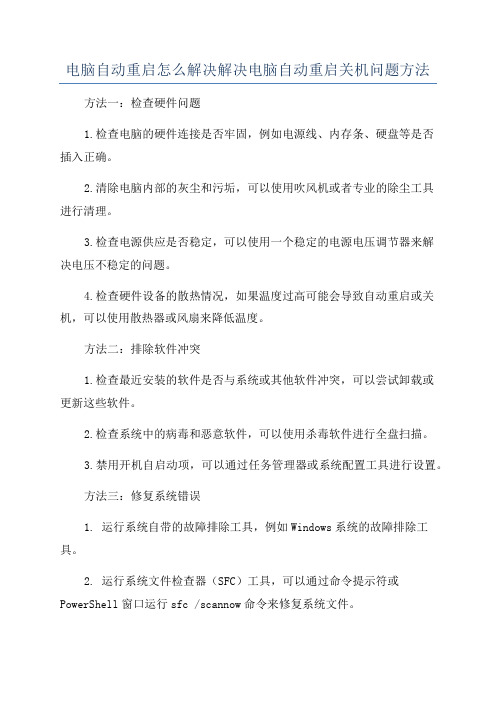
电脑自动重启怎么解决解决电脑自动重启关机问题方法方法一:检查硬件问题
1.检查电脑的硬件连接是否牢固,例如电源线、内存条、硬盘等是否
插入正确。
2.清除电脑内部的灰尘和污垢,可以使用吹风机或者专业的除尘工具
进行清理。
3.检查电源供应是否稳定,可以使用一个稳定的电源电压调节器来解
决电压不稳定的问题。
4.检查硬件设备的散热情况,如果温度过高可能会导致自动重启或关机,可以使用散热器或风扇来降低温度。
方法二:排除软件冲突
1.检查最近安装的软件是否与系统或其他软件冲突,可以尝试卸载或
更新这些软件。
2.检查系统中的病毒和恶意软件,可以使用杀毒软件进行全盘扫描。
3.禁用开机自启动项,可以通过任务管理器或系统配置工具进行设置。
方法三:修复系统错误
1. 运行系统自带的故障排除工具,例如Windows系统的故障排除工具。
2. 运行系统文件检查器(SFC)工具,可以通过命令提示符或PowerShell窗口运行sfc /scannow命令来修复系统文件。
3.使用系统还原功能,可以将电脑恢复到之前的一些时间点。
4.如果以上方法都没有解决问题,可以考虑重装操作系统。
方法四:更换硬件
1.如果以上方法都没有解决问题,可能是硬件故障导致的,可以考虑更换相关硬件,例如电源、内存条、硬盘等。
2.如果是显卡或主板等重要硬件问题,建议送修至专业的维修中心进行修复。
WinXP系统开机后自动重启的解决方法
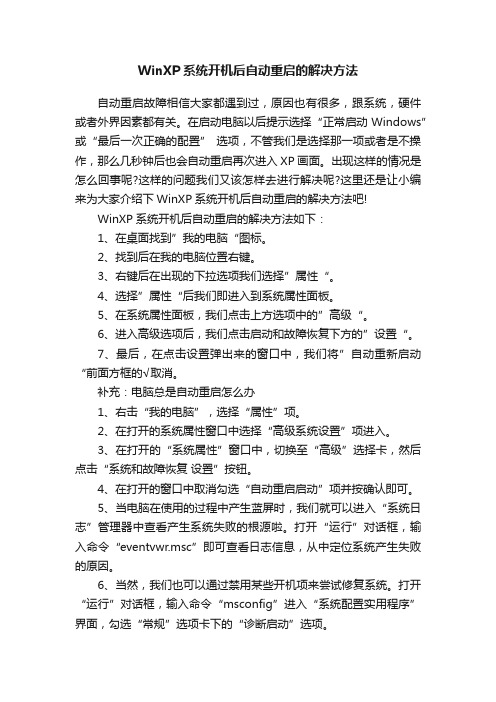
WinXP系统开机后自动重启的解决方法自动重启故障相信大家都遇到过,原因也有很多,跟系统,硬件或者外界因素都有关。
在启动电脑以后提示选择“正常启动Windows” 或“最后一次正确的配置” 选项,不管我们是选择那一项或者是不操作,那么几秒钟后也会自动重启再次进入XP画面。
出现这样的情况是怎么回事呢?这样的问题我们又该怎样去进行解决呢?这里还是让小编来为大家介绍下WinXP系统开机后自动重启的解决方法吧!WinXP系统开机后自动重启的解决方法如下:1、在桌面找到”我的电脑“图标。
2、找到后在我的电脑位置右键。
3、右键后在出现的下拉选项我们选择”属性“。
4、选择”属性“后我们即进入到系统属性面板。
5、在系统属性面板,我们点击上方选项中的”高级“。
6、进入高级选项后,我们点击启动和故障恢复下方的”设置“。
7、最后,在点击设置弹出来的窗口中,我们将”自动重新启动“前面方框的√取消。
补充:电脑总是自动重启怎么办1、右击“我的电脑”,选择“属性”项。
2、在打开的系统属性窗口中选择“高级系统设置”项进入。
3、在打开的“系统属性”窗口中,切换至“高级”选择卡,然后点击“系统和故障恢复设置”按钮。
4、在打开的窗口中取消勾选“自动重启启动”项并按确认即可。
5、当电脑在使用的过程中产生蓝屏时,我们就可以进入“系统日志”管理器中查看产生系统失败的根源啦。
打开“运行”对话框,输入命令“eventvwr.msc”即可查看日志信息,从中定位系统产生失败的原因。
6、当然,我们也可以通过禁用某些开机项来尝试修复系统。
打开“运行”对话框,输入命令“msconfig”进入“系统配置实用程序”界面,勾选“常规”选项卡下的“诊断启动”选项。
7、还有一种修复计算机蓝屏或重启故障的方法,就是在电脑启动时按“F8”进入系统故障菜单,从中选择“安全模式”进入或“最后一次正确的配置”项进入系统,将及有可能修复系统。
8、当然,如果以上方法均不能解决问题,那么建议您还是重新安装一下系统,毕竟安装系统所耗费的时间相对修复所用时间要少许多。
电脑关机后自动重启怎么解决

电脑关机后自动重启怎么解决
电脑关机后自动重启的问题可能由多种原因引起,以下是一些可能的解决方法:
1. 查看系统错误信息:在Windows系统中,你可以查看系统事件日志以获取有关关机和重启的详细信息。
按下Win + X并选择“事件查看器”(Event Viewer),然后导航到“Windows 日志”> “系统”以查看系统事件。
寻找与关机和重启相关的错误信息,这可能有助于确定问题的根本原因。
2. 更新驱动程序:确保你的系统驱动程序是最新的,特别是主板、显卡、网络适配器等关键驱动程序。
你可以访问各个硬件制造商的网站来下载最新的驱动程序。
3. 检查热度问题:过热可能导致计算机自动重启。
确保计算机内部的风扇正常运转,清理灰尘,而且散热器不受阻碍。
4. 禁用自动重启:在某些情况下,系统出现问题后会自动重启以防止更严重的问题。
你可以尝试禁用自动重启以便查看错误信息。
在Windows中,右键点击“此电脑”> “属性”> “高级系统设置”> “高级”选项卡下的“启动和恢复”设置中,取消选中“自动重启”选项。
5. 查找恶意软件:运行杀毒软件和恶意软件扫描程序,确保系统没有受到病毒或恶意软件的影响。
6. 检查电源设置:在控制面板中,进入“电源选项”并确保你的计算机设置正确。
有时,不正确的电源设置可能导致计算机在关机后自动重启。
7. 更新操作系统:确保你的操作系统是最新版本,安装了最新的更新和补丁。
如果上述方法都没有解决问题,可能需要进一步的故障排除,甚至可能需要专业的技术支持。
如果你不确定如何执行这些步骤,最好咨询专业人士的建议。
电脑开机启动后到xp画面后不断自动重启怎么办

电脑开机启动后到xp画面后不断自动重启怎么办
有很多小伙伴反映电脑开机启动后到xp画面后不断自动重启,具体该怎么解决呢?下面就由店铺跟大家分享一下吧,欢迎大家来阅读学习。
电脑开机启动后到xp画面后不断自动重启怎么办
在开机时使用按F8在弹出的Windows高级选项菜单。
1.Windows高级选项菜单中,使用使用方向上下键移动到[最后一次正确的配置],回车重启电脑,尝试是否能进入系统。
2.如无法正常的进入系统,再次按F8进入Windows高级选项菜单,使用方向键移动到[禁用系统失败时自动重新启动]此项,回车确定,电脑自动重启。
尝试是否可以正常进入系统?
3.如果还是无法正常的进入系统,再次按F8进入Windows高级选项菜单,选择第一项[安全模式]回车进入系统。
按以下操作。
小提示:一般安全模式肯定是可以进入系统的,如果安全模式也是无限自动关机的话,可以考虑是否硬件的原因了,最好的办法就是先重装系统试试了。
在桌面找到[我的电脑]右键选择属性,打开[系统属性]程序窗口,在系统属性窗口找到并单击切换到[高级]选项卡,在高级选项卡找到[启动和故障恢复]下面的[设置]按扭。
在打开的启动和故障恢复窗口中,把[自动重新启动]前面的勾去掉,然后确定。
再次在桌面空白处,右键选择属性,打开[显示属性]程序窗口,在显示属性程序窗口中找到并单击切换到[屏幕保护程序]选项卡,在屏幕保护程序选项卡中找到并单击[电源]按扭,操作方法如下图所示。
在打开的电源选项属性设置窗口中,找到并单击切换到[高级]选项卡,在高级选项卡看下图设置并确定回到显示属性窗口再次确定,设置完毕之后重启电脑。
最新整理xp电脑关机后自动重启是什么原因
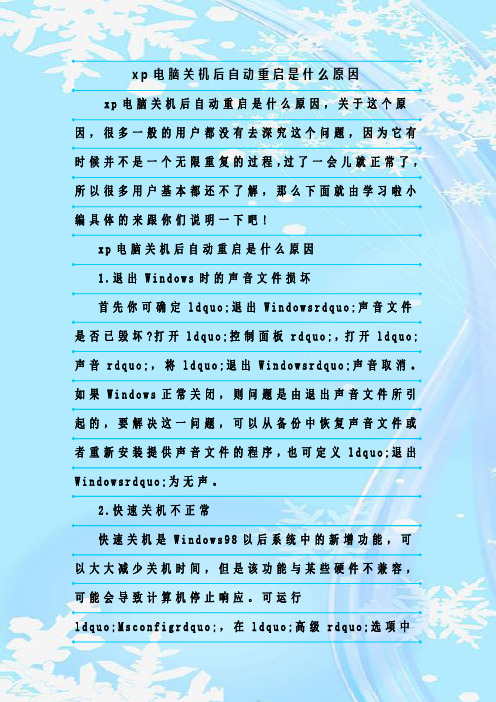
x p电脑关机后自动重启是什么原因x p电脑关机后自动重启是什么原因,关于这个原因,很多一般的用户都没有去深究这个问题,因为它有时候并不是一个无限重复的过程,过了一会儿就正常了,所以很多用户基本都还不了解,那么下面就由学习啦小编具体的来跟你们说明一下吧!x p电脑关机后自动重启是什么原因1.退出W i n d o w s时的声音文件损坏首先你可确定l d q u o;退出W i n d o w s r d q u o;声音文件是否已毁坏?打开l d q u o;控制面板r d q u o;,打开l d q u o;声音r d q u o;,将l d q u o;退出W i n d o w s r d q u o;声音取消。
如果W i n d o w s正常关闭,则问题是由退出声音文件所引起的,要解决这一问题,可以从备份中恢复声音文件或者重新安装提供声音文件的程序,也可定义l d q u o;退出W i n d o w s r d q u o;为无声。
2.快速关机不正常快速关机是W i n d o w s98以后系统中的新增功能,可以大大减少关机时间,但是该功能与某些硬件不兼容,可能会导致计算机停止响应。
可运行l d q u o;M s c o n f i g r d q u o;,在l d q u o;高级r d q u o;选项中禁用快速关机。
如果计算机能正常关机,则说明硬件设备不兼容现象存在。
3.注意l d q u o;高级电源管理r d q u o;此外计算机上的l d q u o;高级电源管理(A P M)r d q u o;功能也可引起关机死机或黑屏问题。
而要确定A P M是否会引起关机问题,可打开l d q u o;设备管理器r d q u o;,打开l d q u o;系统设备r d q u o;。
在l d q u o;高级电源管理r d q u o;中取消l d q u o;启用电源管理r d q u o;选择。
- 1、下载文档前请自行甄别文档内容的完整性,平台不提供额外的编辑、内容补充、找答案等附加服务。
- 2、"仅部分预览"的文档,不可在线预览部分如存在完整性等问题,可反馈申请退款(可完整预览的文档不适用该条件!)。
- 3、如文档侵犯您的权益,请联系客服反馈,我们会尽快为您处理(人工客服工作时间:9:00-18:30)。
Windows XP自动重启故障的简单解决办法
当Windows XP遇到诸如“蓝屏”等严重的系统和程序故障时,会自动重新启动(说不准这是微软不让大家看到“蓝屏”的巧招呢),这就是Windows XP提供的“自动重新启动”功能。
于是当系统出错时,大家往往无法看到错误的原因所在,而系统已自作主张地自动启动了。
关闭“自动重新启动”功能,至少能够让用户了解错误所在,这有助于对问题的解决。
1.依次选择“开始→控制面板→性能和维护→系统”,打开“系统属性”对话框。
2. 选择“高级”选项卡,在“启动和故障恢复”下,单击“设置”按钮。
3. 在“系统失败”下,取消勾选“自动重新启动”复选框,单击“确定”按钮
1
——文章来源网络,仅供参考。
